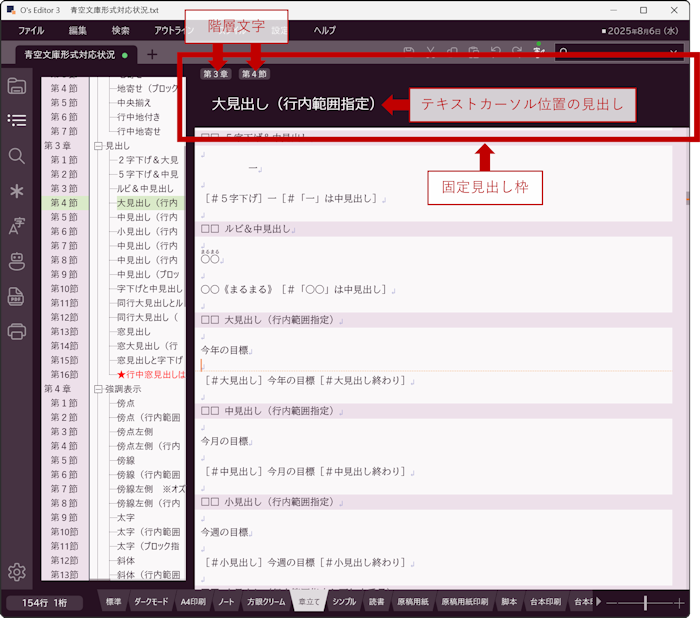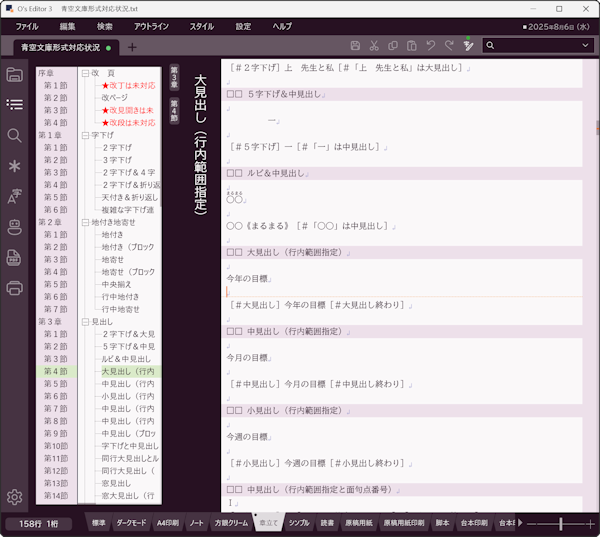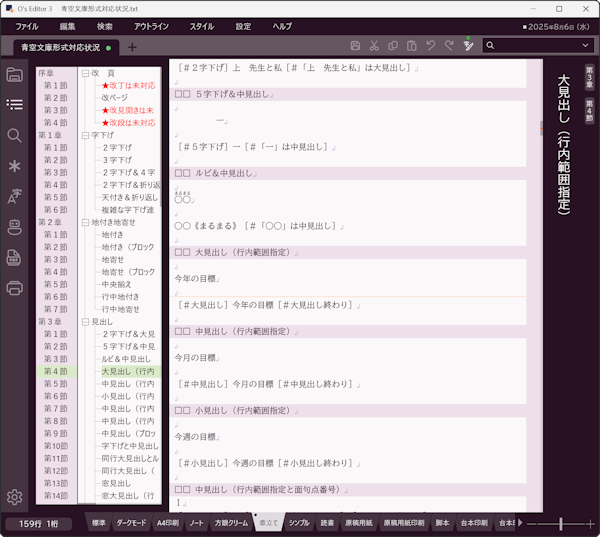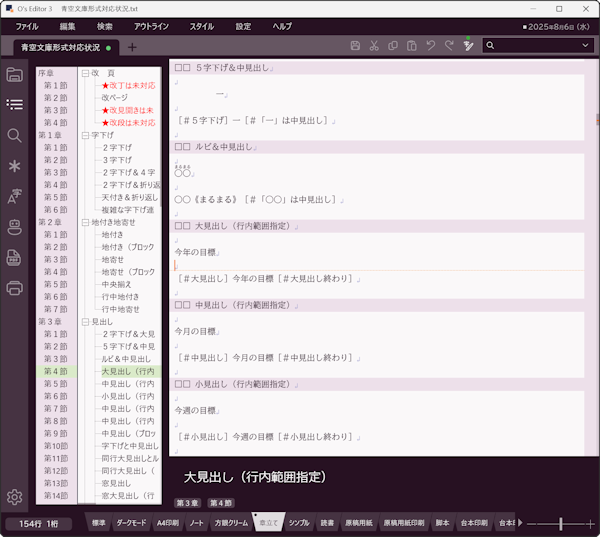| 固定見出しフォント |
固定見出しのフォントを選択します。 |
| 固定見出し文字サイズ比率 |
固定見出しの文字サイズを本文の通常文字サイズに対する比率で設定します。 |
| 固定見出し太字 |
固定見出しを太字にするかどうか選択します。 |
| 固定見出し斜体 |
固定見出しを斜体にするかどうか選択します。 |
| 固定見出し余白比率 |
固定見出しの枠内余白のサイズを本文の通常文字イズに対する比率で設定します。 |
| 固定見出し文字間比率 |
固定見出しの文字間を本文の通常文字イズに対する比率で設定します。 |
| 固定見出し行頭隙間比率 |
固定見出しの行頭隙間を本文の通常文字イズに対する比率で設定します。固定見出しの行頭は余白サイズ+行頭隙間となります。 |
| 固定見出し文字色 |
固定見出しの文字色を設定します。 |
| 固定見出し背景色 |
固定見出しの背景色を設定します。 |
| 固定見出し階層文字表示 |
固定見出しの階層文字を表示するかどうか選択します。 |
| 固定見出し階層文字種別 |
固定見出しの階層文字を[章立て]と[見出し文字]から選択します。[章立て]を選択すると「第1章」「第2節」などとなり、[見出し文字]を選択すると本文の見出し文字がそのまま階層順に並びます。 |
| 固定見出し階層文字フォント |
固定見出し階層文字のフォントを選択します。 |
| 固定見出し階層文字サイズ比率 |
固定見出し階層文字の文字サイズを本文の通常文字サイズに対する比率で設定します。 |